还原win7系统的具体操作方法
时间:2017-11-19 14:29
小编:易激活
都知道电脑在使用时间久了的话就会出现各种各样的问题,而比较常见的就是:系统蓝屏、中毒无法进入系统桌面等等,而出现这些情况的时候大部分用户选择使用重装系统来解决问题,其实没有那么麻烦,我们只需要通过一件还原系统就可以了,那么具体怎么操作呢?
方法如下:
1、下载 “一键GHOST硬盘版”用压缩工具软件解压,解压后选“setup.exe”文件,即自动把一键还原安装到硬盘中。安装完成后,在桌面和开始菜单将建立程序的快捷方式。
2、备份C盘:
打开“一键GHOST”——点选“一键备份C盘”—— 点选“备份”,自动重启进入系统备份进度中,(备份进度中不要手动指定),完成后会自动重启。在我的电脑第一块硬盘最后的一个分区磁盘中,存放着一个隐藏的C盘备份文件夹。
3、检查备份文件:
启动搜索,输入文件名称*.GHO,勾寻搜索“隐藏的文件和文件夹”后回车,隐藏文件夹中所有的GHO文件都能被搜索出来。
4、恢复备份:
打开“一键GHOST”(如果系统瘫痪进不了系统,重启,按键盘F8进安全模式——选正常启动——回车——进“请选择要启动的操作系统”——使用向下方向键选择“WIN XP”下边的“一键GHOST.。。”选项——选“一键恢复”)——点选“恢复”——确定,这样就会自动进行恢复进度中,完成后自动重启,将C盘中的数据全部清除,将原先C盘备份的文件恢复到C盘中。
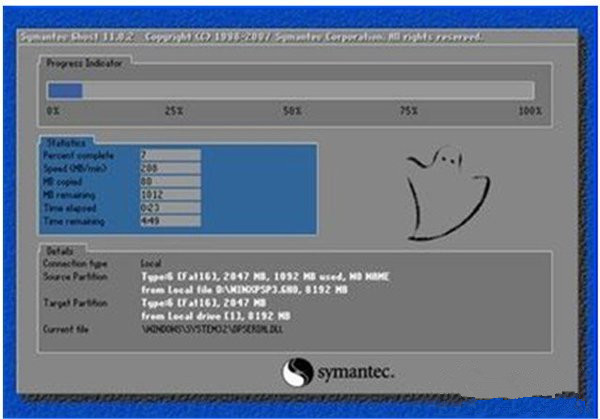
5、重新备份系统:
打开“一键GHOST”——选“一键备份C盘”——选“备份”,自动重启进入系统备份进度中(备份进度中不要手动指定),几分钟后将自动将原备份覆盖,换成新备份。
关于还原win7系统的具体操作方法就给大家介绍完了,其实系统的还原方法很多,不过很多用户都会选择一键Ghsot软件还原系统。对于不知道怎样一键还原之前系统的用户,那么可以按照以上的操作方法进行即可。




















